Hvordan vises procenter i stablet søjlediagram i Excel?
Med et stablet søjlediagram kan du naturligvis se det samlede og det delvise tal, men i nogle tilfælde vil du muligvis vise deltalene som procentdele som vist nedenstående skærmbillede. Nu kan du læse nedenstående trin for at tilføje procenter i stablet søjlediagram i Excel.
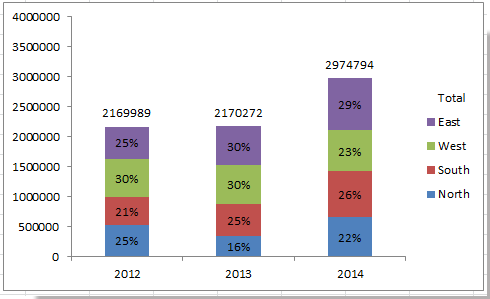
Tilføj procenter i stablet søjlediagram
Opret nemt et stablet søjlediagram med procent med et fantastisk værktøj
Flere vejledninger til diagrammer ...
Tilføj procenter i stablet søjlediagram
1. Vælg det ønskede dataområde, og klik på indsatte > Kolonne > Stakket kolonne. Se skærmbillede:
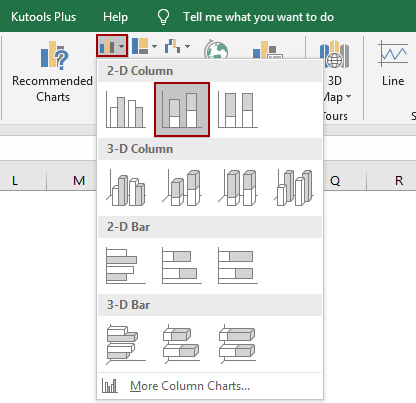
2. Klik på kolonnen, og klik derefter på Design > Skift række / kolonne.
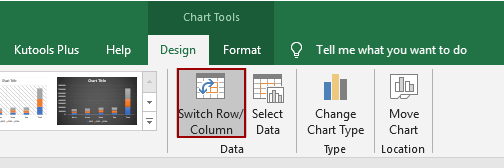
3. Klik på i Excel 2007 Layout > Datamærkater > center.
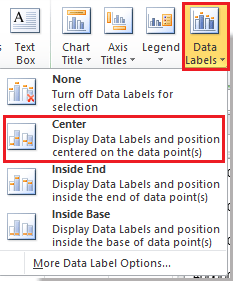
Klik på i Excel 2013 eller den nye version Design > Tilføj diagramelement > Datamærkater > center.
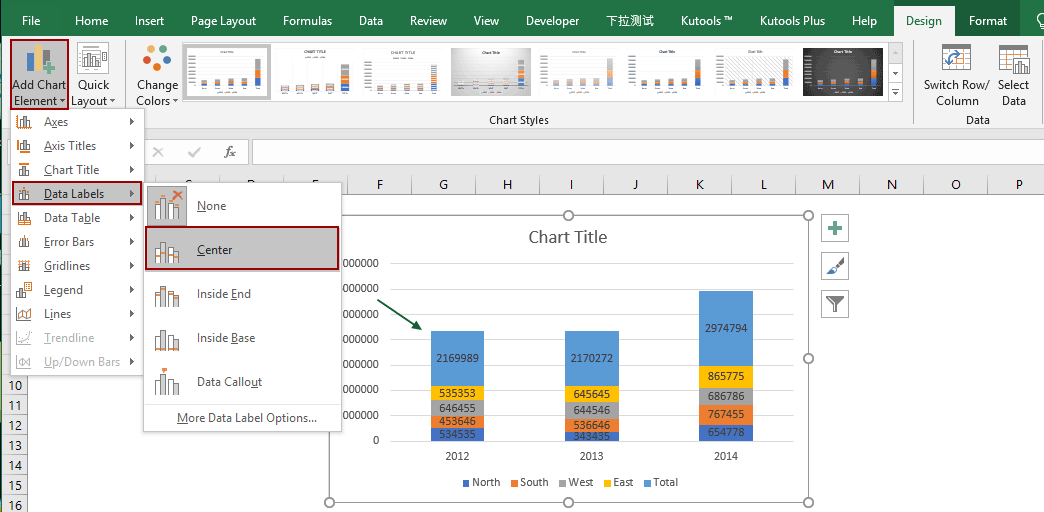
4. Gå derefter til et tomt område, og skriv celleindhold som vist nedenstående skærmbillede:
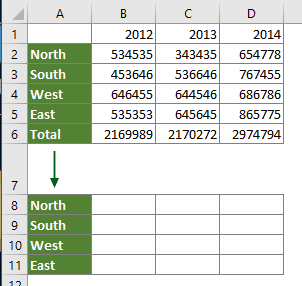
5. Skriv derefter i celle ved siden af kolonnen = B2 / B $ 6 (B2 er den celleværdi, du vil vise i procent, B $ 6 er den samlede værdi), og træk påfyldningshåndtaget til det område, du har brug for. Se skærmbilleder:

6. Vælg decimalnummercellerne, og klik derefter på Home > % for at ændre decimaltal til procentformat.
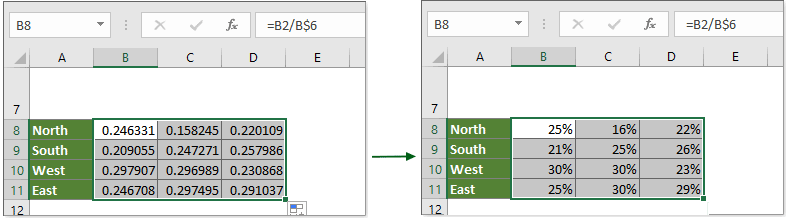
7. Gå derefter til den stablede kolonne, og vælg den etiket, du vil vise i procent, og skriv derefter = i formellinje og vælg procentcelle, og tryk på Indtast nøgle.
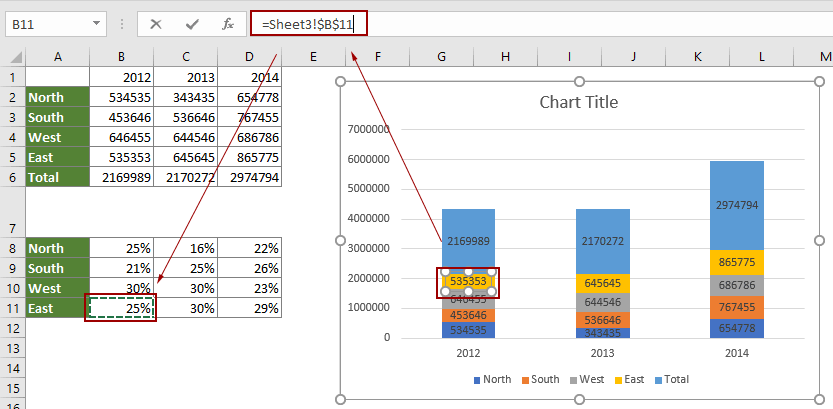
8. Nu kan du kun ændre dataetiketterne en efter en, så kan du se den stablede kolonne vist som nedenfor:
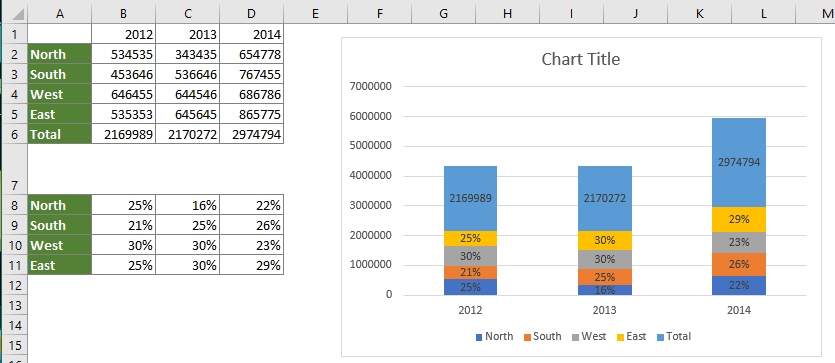
Du kan formatere diagrammet, som du har brug for. Her udfylder jeg ikke Serien i alt og ændrer de samlede etiketter som Inde i basen in Formater dataserier dialog / rude og Formater dataetiket dialog / rude.
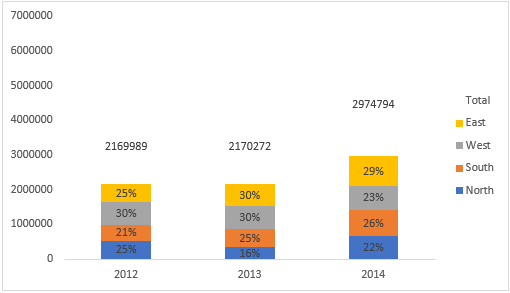
Opret nemt et stablet søjlediagram med procent med et fantastisk værktøj
Ovenstående metode er i flere trin og ikke let at håndtere. Her anbefaler Stablet diagram med procentdel nytte af Kutools til Excel. Med dette værktøj kan du nemt oprette et stablet diagram med procent med kun flere klik i Excel.
Før påføring Kutools til Excel, Bedes download og installer det først.
1. klik Kutools > Diagrammer > Kategori Sammenligning > Stablet diagram med procentdel for at aktivere funktionen.

2. I popping up Stablet søjlediagram med procentdel dialogboksen, skal du konfigurere som følger.
- I Dataområde boks, vælg den dataserie, du vil oprette stablet søjlediagram baseret på;
- I Aksemærkater boks, angive området for akseværdier;
- I Legendindgange (serie) boks, specificer rækkevidden af tegnindgange;
- Klik på knappen OK knap. Se skærmbillede:
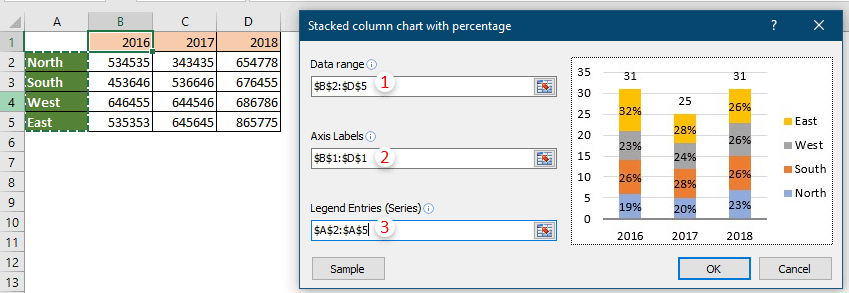
3. Derefter a Kutools til Excel dialogboksen vises, skal du klikke på Ja .

Nu er det stablede diagram oprettet som nedenstående skærmbillede vist.
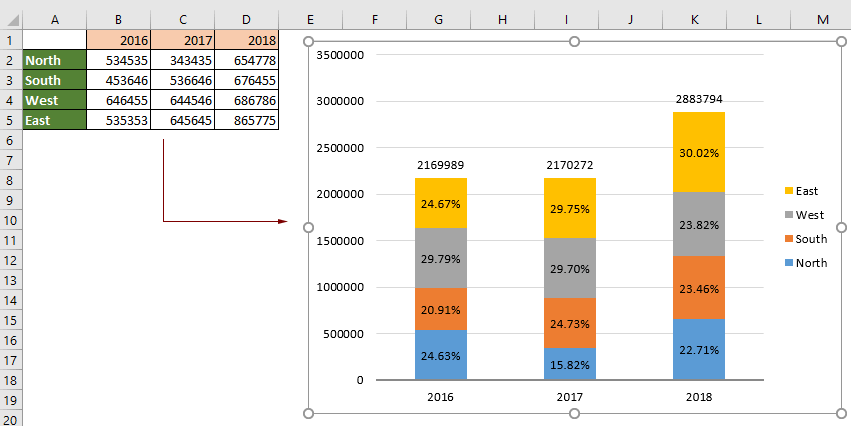
For flere detaljer om denne funktion bedes du besøg her ...
Hvis du vil have en gratis prøveperiode (30 dage) af dette værktøj, klik for at downloade det, og gå derefter til at anvende handlingen i henhold til ovenstående trin.
Relaterede artikler:
Opret en skabelon til kurvekurve i Excel
Bellkurve-diagram, der er navngivet som normale sandsynlighedsfordelinger i Statistik, er normalt lavet til at vise de sandsynlige begivenheder, og toppen af bellkurven viser den mest sandsynlige begivenhed. I denne artikel vil jeg guide dig til at oprette et kurvekort med dine egne data og gemme projektmappen som en skabelon i Excel.
Bryd diagramakse i Excel
Når der er ekstraordinære store eller små serier / punkter i kildedata, vil de små serier / punkter ikke være præcise nok i diagrammet. I disse tilfælde vil nogle brugere muligvis bryde aksen og gøre både små serier og store serier nøjagtige samtidigt. Denne artikel viser dig to måder at bryde diagramaksen i Excel.
Flyt diagram X-akse under negative værdier / nul / bund i Excel
Når negative data findes i kildedata, forbliver diagrammets X-akse midt i diagrammet. For at se godt ud, vil nogle brugere måske flytte X-aksen under negative etiketter, under nul eller til bunden i diagrammet i Excel. Denne artikel introducerer to metoder til at hjælpe dig med at løse det i Excel.
Tilføj samlede etiketter til stablet søjlediagram i Excel
For stablede søjlediagrammer kan du nemt tilføje dataetiketter til de enkelte komponenter i det stablede søjlediagram. Men nogle gange skal du have en flydende totalværdi vist øverst i en stablet søjlediagram, så det gør diagrammet mere forståeligt og læsbart. Den grundlæggende diagramfunktion giver dig ikke mulighed for at tilføje en samlet datalabel til summen af de enkelte komponenter. Du kan dog finde ud af dette problem med følgende processer.
Bedste kontorproduktivitetsværktøjer
Overlad dine Excel-færdigheder med Kutools til Excel, og oplev effektivitet som aldrig før. Kutools til Excel tilbyder over 300 avancerede funktioner for at øge produktiviteten og spare tid. Klik her for at få den funktion, du har mest brug for...

Fanen Office bringer en grænseflade til et kontor med Office, og gør dit arbejde meget lettere
- Aktiver redigering og læsning af faner i Word, Excel, PowerPoint, Publisher, Access, Visio og Project.
- Åbn og opret flere dokumenter i nye faner i det samme vindue snarere end i nye vinduer.
- Øger din produktivitet med 50 % og reducerer hundredvis af museklik for dig hver dag!
